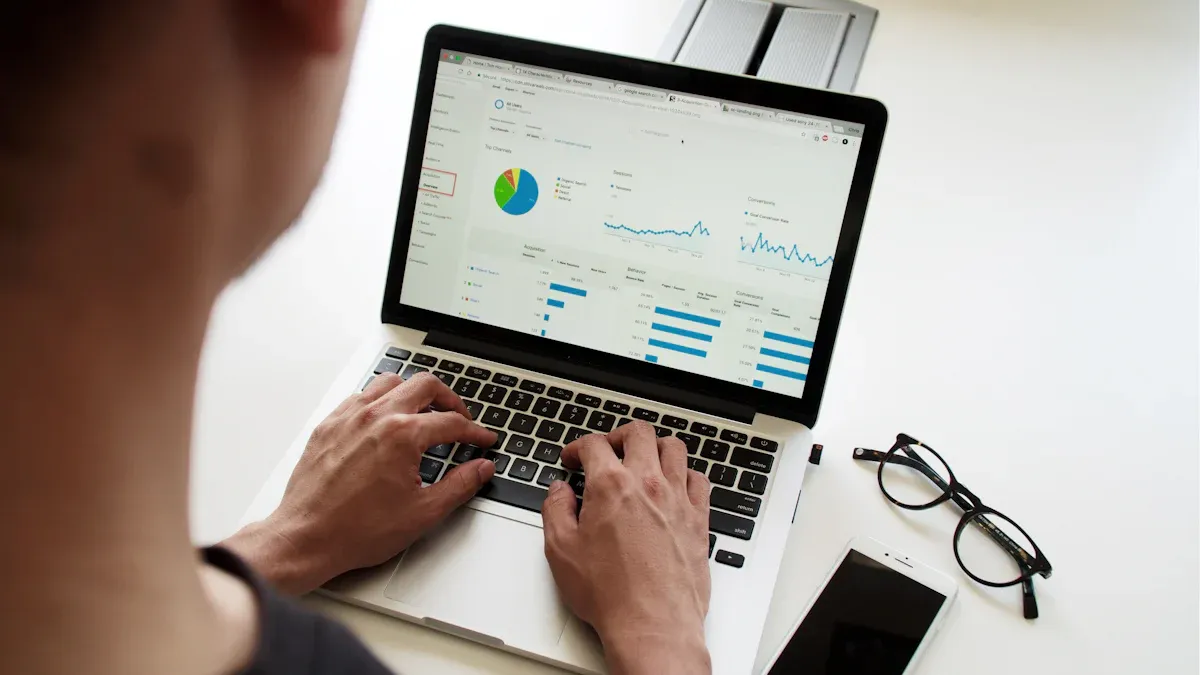
Mau tahu cara tercepat bikin grafik excel tanpa ribet? Kamu pasti bisa, bahkan kalau baru pertama kali buka Excel. Jangan takut salah, karena proses membuat grafik excel itu simpel dan cepat. Kamu hanya perlu beberapa langkah mudah. Yuk, percaya diri dan mulai coba sendiri.
Catatan: Semua grafik, dashboard, dan analisis dalam artikel ini dibuat dengan alat BI mandiri, FineBI. Rasakan bedanya pembuatan grafik dan analisis data dengan FineBI.


Kamu pasti sudah tahu, Excel punya banyak pilihan grafik yang bisa kamu pakai untuk menampilkan data. Tapi, kadang kamu bingung harus pilih yang mana, kan? Di bagian ini, aku akan jelaskan beberapa jenis grafik excel yang paling sering dipakai. Aku juga akan kasih tips supaya kamu bisa pilih grafik yang paling cocok buat kebutuhanmu. Jangan lupa, FineBI juga punya banyak pilihan grafik yang lebih lengkap dan mudah digunakan, apalagi kalau kamu ingin visualisasi data yang lebih profesional.
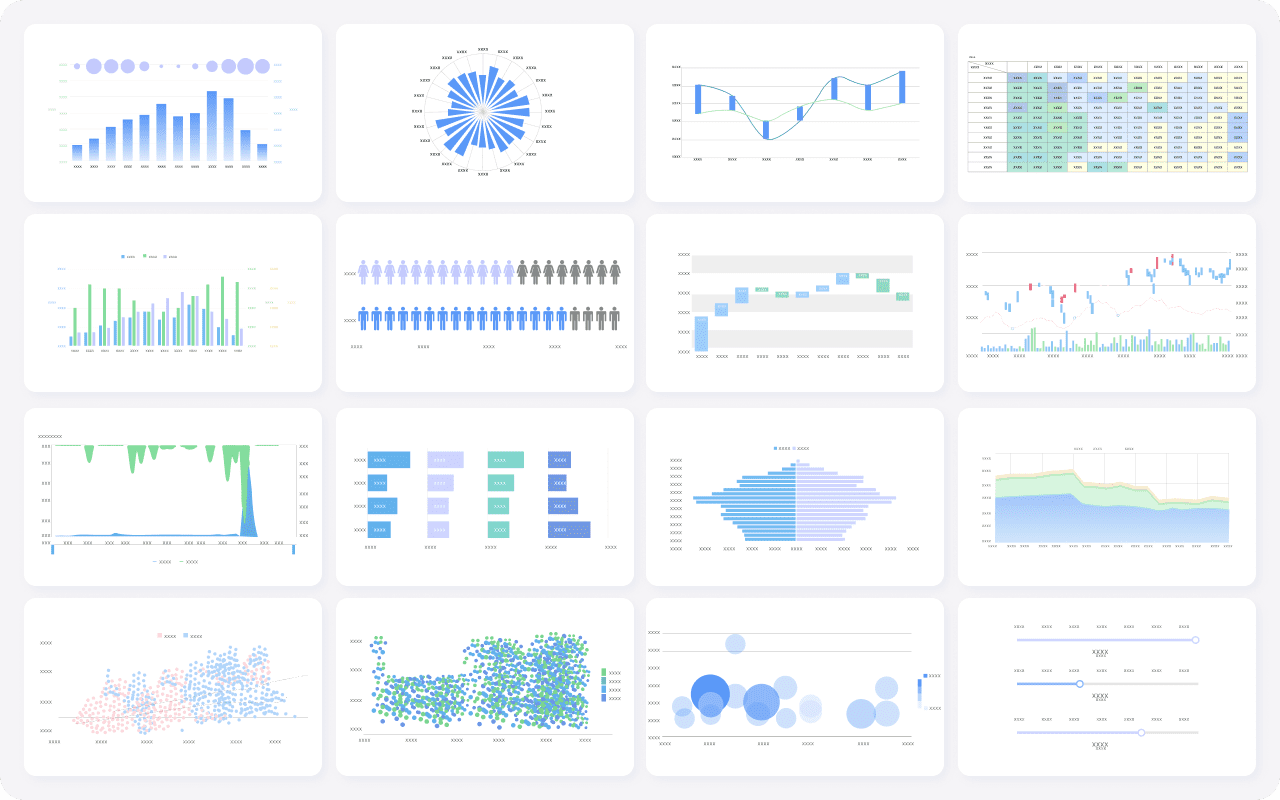
Grafik kolom cocok banget buat kamu yang ingin membandingkan data antar kategori. Misalnya, kamu mau lihat penjualan tiap bulan atau jumlah siswa di beberapa kelas. Kamu tinggal pilih data, klik Insert, lalu pilih grafik kolom. Hasilnya langsung terlihat jelas. Di FineBI, kamu juga bisa bikin grafik kolom dengan tampilan yang lebih menarik dan interaktif.
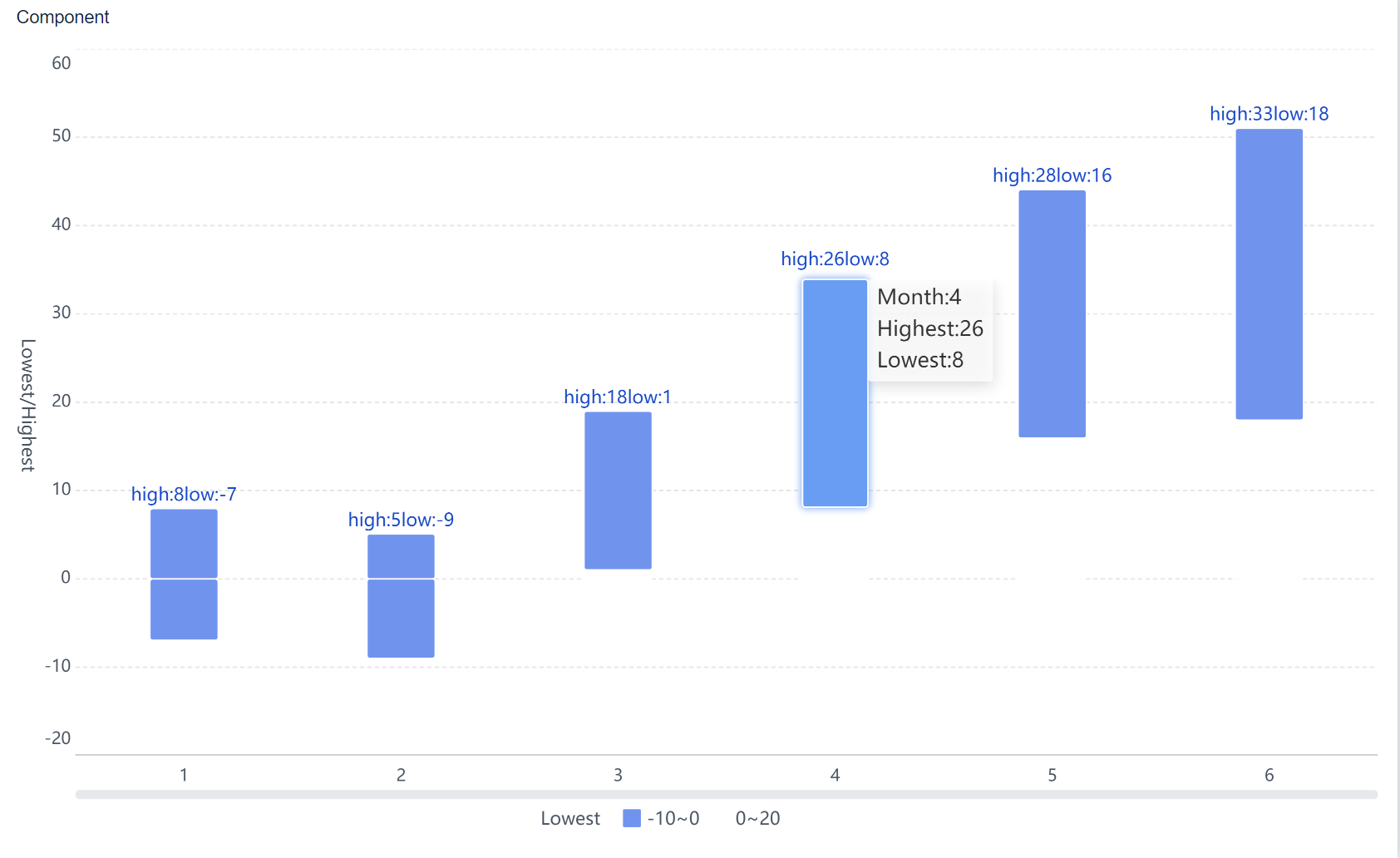
Kalau kamu ingin melihat perkembangan data dari waktu ke waktu, grafik garis jadi pilihan terbaik. Grafik ini sering dipakai untuk memantau tren, seperti pertumbuhan pengunjung website atau perubahan suhu harian. Di Excel, kamu bisa buat grafik garis dengan cepat. Tapi, di FineBI, kamu bisa menambahkan fitur analisis tren yang lebih canggih dan mudah dipahami.
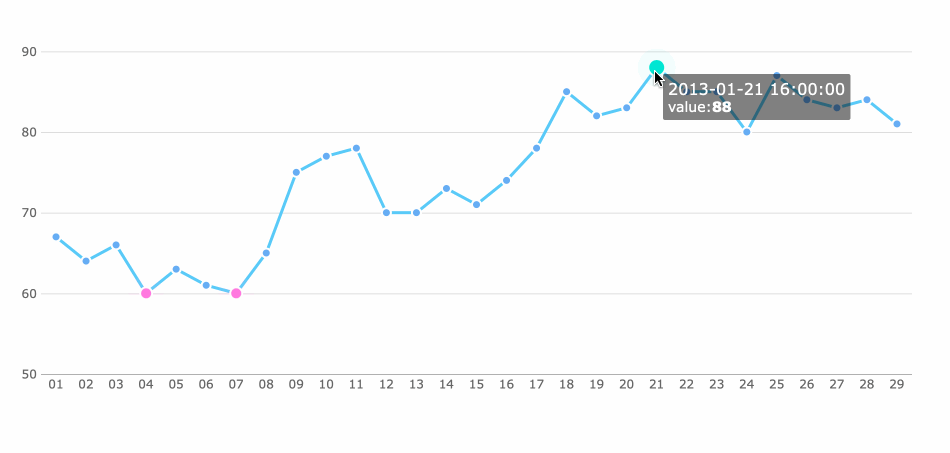
Grafik pie atau lingkaran pas banget untuk menunjukkan proporsi atau persentase. Misalnya, kamu ingin tahu persentase penjualan tiap produk. Grafik pie di Excel memang mudah dibuat, tapi kadang tampilannya kurang fleksibel. FineBI menawarkan grafik pie dengan banyak variasi warna dan efek, jadi hasil visualisasimu lebih menarik.
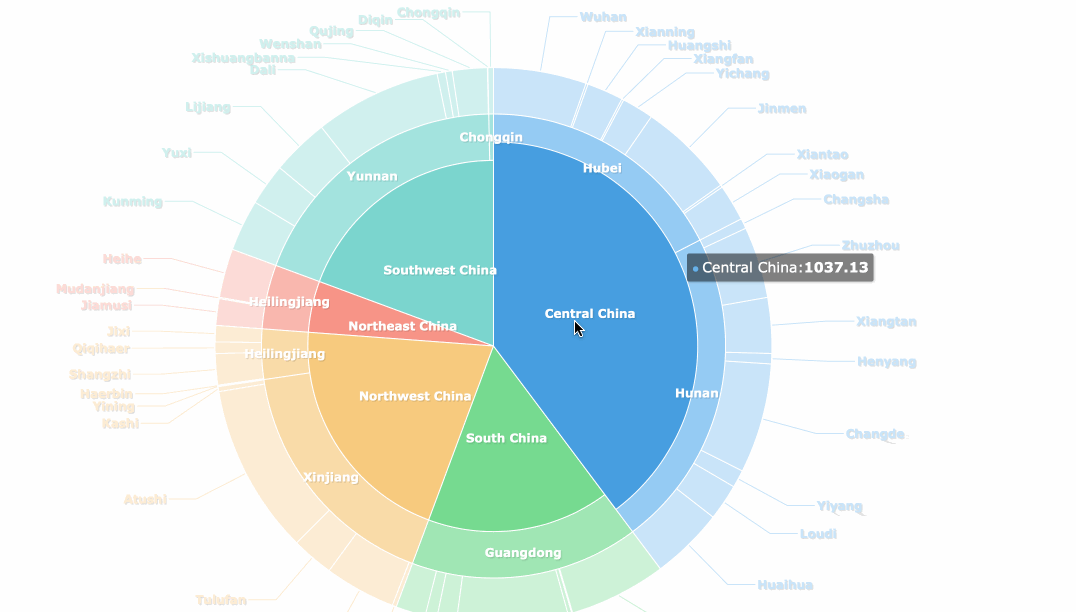
Selain tiga jenis tadi, Excel juga punya grafik batang, area, scatter, dan lainnya. Tapi, kalau kamu ingin eksplorasi lebih banyak jenis grafik, FineBI punya koleksi grafik yang lebih lengkap. Kamu bisa pilih grafik waterfall, radar, heatmap, dan masih banyak lagi. FineBI benar-benar memudahkan kamu yang ingin visualisasi data tanpa batas.
Tips: Pilih jenis grafik excel sesuai dengan tujuan analisis datamu. Kalau ingin membandingkan, pakai kolom. Kalau ingin melihat tren, pakai garis. Kalau ingin tahu proporsi, pakai pie. Kalau ingin lebih banyak pilihan, coba FineBI!

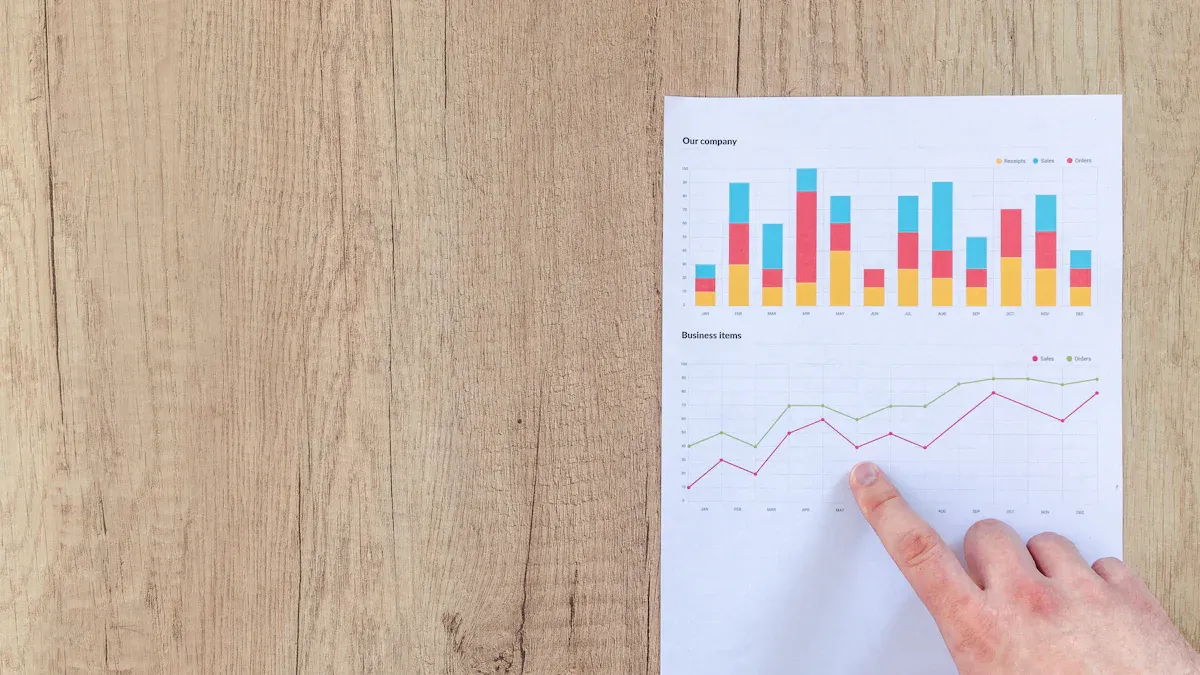
Membuat grafik excel itu sebenarnya sangat mudah dan cepat. Kamu hanya perlu mengikuti beberapa langkah praktis. Excel memang sudah lama jadi andalan banyak orang untuk membuat visualisasi data sederhana. Namun, kalau kamu ingin hasil yang lebih profesional dan variasi grafik yang lebih banyak, FineBI bisa jadi solusi yang lebih baik. FineBI menawarkan berbagai jenis grafik yang tidak hanya menarik, tapi juga interaktif dan mudah diatur.
Langkah pertama, kamu harus menyiapkan data dengan rapi. Pastikan setiap kolom dan baris punya judul yang jelas. Data yang terstruktur akan memudahkan proses pembuatan grafik excel. Misalnya, kamu punya data penjualan per bulan, tulis nama bulan di kolom pertama dan jumlah penjualan di kolom kedua. FineBI juga sangat memperhatikan kerapian data. Kalau kamu menggunakan FineBI, kamu bisa mengimpor data dari berbagai sumber dan langsung melihat preview grafik sebelum membuatnya.
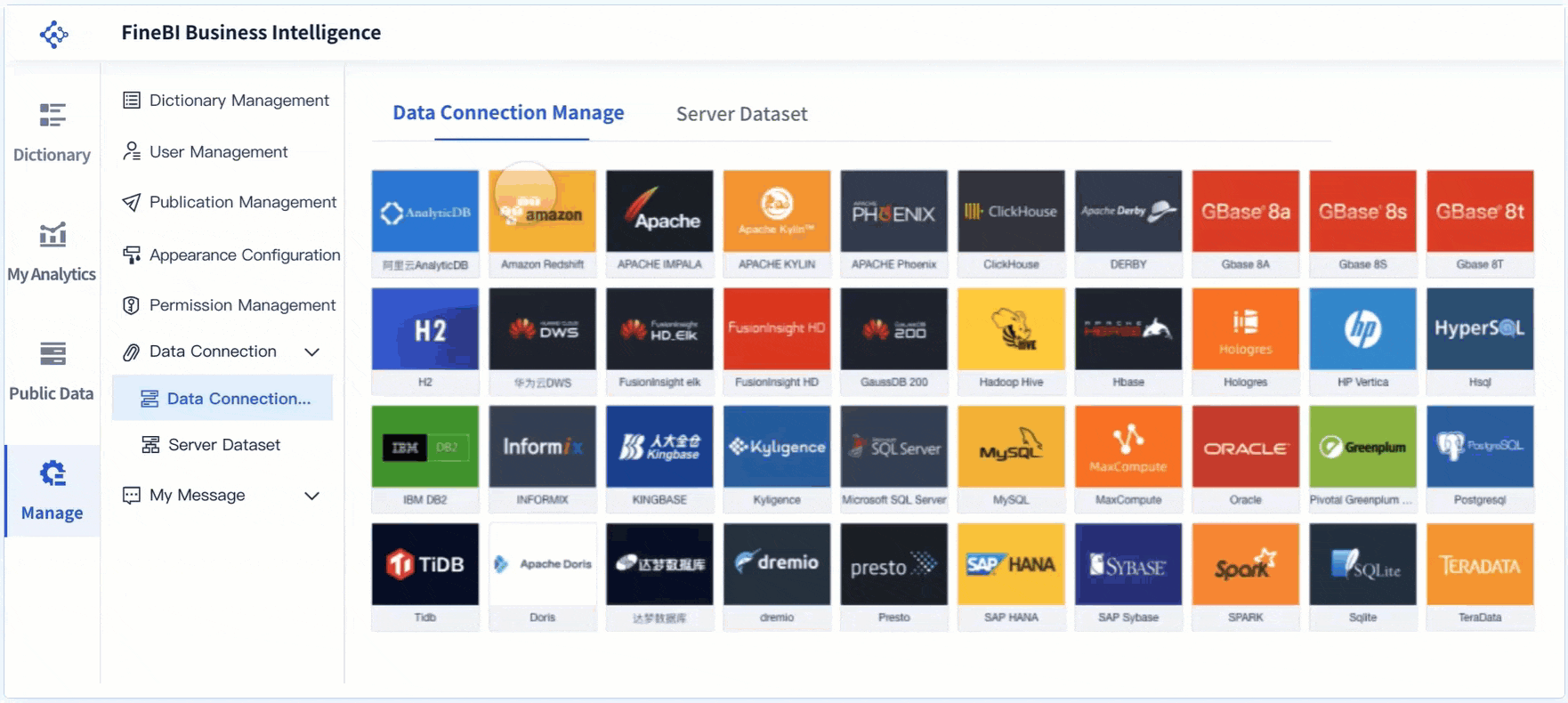
Tips: Data yang rapi dan judul kolom yang jelas akan membuat grafik lebih mudah dibaca dan dipahami.
Setelah data siap, kamu tinggal memilih bagian data yang ingin dijadikan grafik. Di Excel, kamu bisa blok seluruh tabel atau hanya bagian tertentu sesuai kebutuhan. Langkah ini sangat penting supaya grafik excel yang kamu buat benar-benar menampilkan informasi yang kamu inginkan. Di FineBI, proses pemilihan data bahkan lebih fleksibel. Kamu bisa drag and drop data ke area grafik, lalu langsung melihat perubahan visualisasi secara real-time.
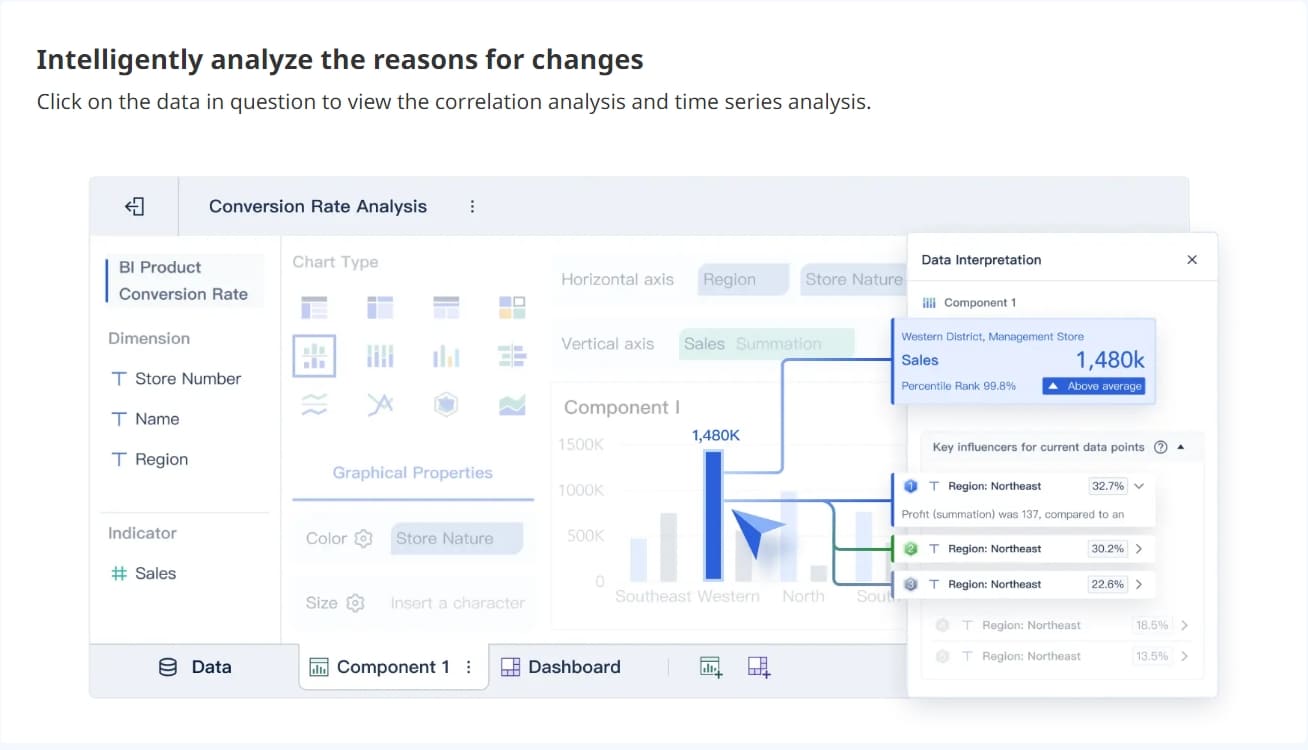
Langkah berikutnya, kamu masuk ke menu Insert di Excel. Di sana, kamu akan menemukan berbagai pilihan grafik di bagian Charts. Excel menyediakan beberapa opsi seperti kolom, garis, dan pie. Kamu juga bisa memilih Recommended Charts untuk saran grafik yang paling sesuai dengan data. FineBI menawarkan pengalaman yang lebih modern. Semua jenis grafik tersedia dalam satu dashboard, dan kamu bisa memilih template grafik yang paling cocok hanya dengan satu klik.
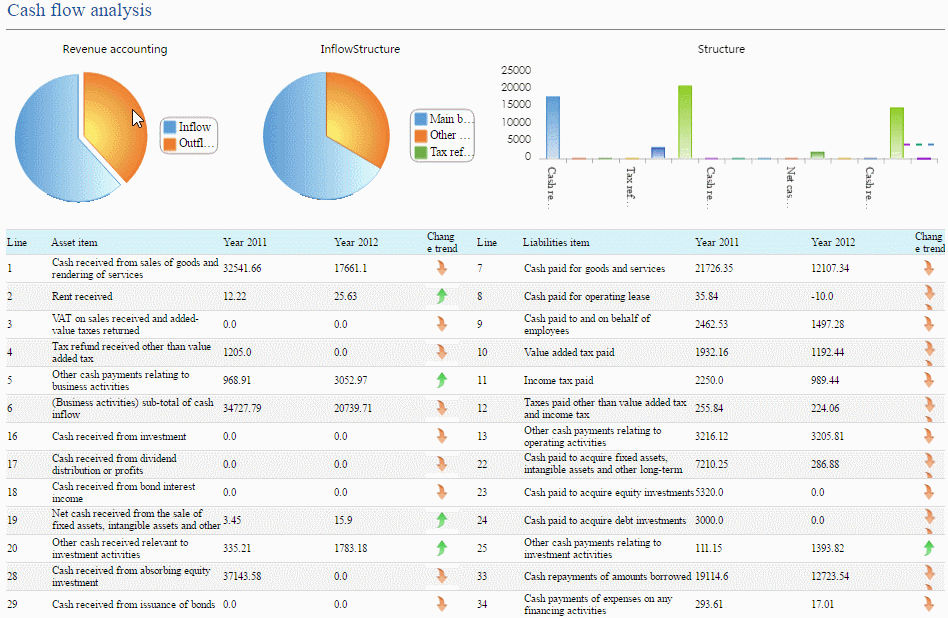
Setelah memilih menu grafik, kamu tinggal tentukan jenis grafik excel yang ingin kamu gunakan. Pilih grafik kolom jika ingin membandingkan data, grafik garis untuk melihat tren, atau grafik pie untuk proporsi. Excel memang menyediakan beberapa pilihan, tapi FineBI punya koleksi grafik yang jauh lebih lengkap seperti radar, waterfall, heatmap, dan lainnya. Kamu bisa eksplorasi berbagai jenis grafik tanpa batas di FineBI, sehingga visualisasi data jadi lebih menarik dan informatif.
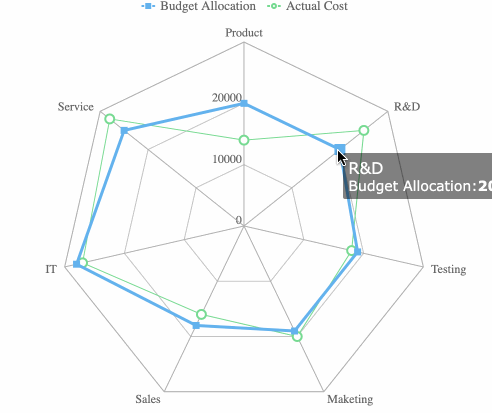
Begitu kamu memilih jenis grafik, grafik excel akan langsung muncul di worksheet. Kamu bisa mengatur posisi dan ukuran grafik agar tidak menutupi data. Klik bagian judul untuk mengubah nama grafik sesuai kebutuhan. Kalau ingin menambah elemen seperti garis bantu atau label angka, kamu cukup klik ikon (+) di samping grafik. Di FineBI, semua pengaturan ini bisa kamu lakukan dengan lebih cepat dan mudah. Kamu bahkan bisa mengubah style, warna, dan filter data hanya dengan beberapa klik saja.
Catatan: FineBI memudahkan kamu yang ingin membuat grafik dengan tampilan profesional tanpa harus repot mengatur manual seperti di Excel. Semua fitur editing dan kustomisasi sudah tersedia secara otomatis.
Dengan mengikuti langkah-langkah di atas, kamu bisa membuat grafik excel dalam hitungan menit. Kalau ingin hasil yang lebih maksimal dan variasi grafik yang lebih banyak, jangan ragu untuk mencoba FineBI. Visualisasi data jadi lebih mudah, cepat, dan pastinya lebih keren!

Mengedit grafik excel itu gampang banget, apalagi kalau kamu sudah tahu triknya. Setelah grafik muncul di worksheet, kamu bisa langsung melakukan beberapa perubahan supaya tampilannya makin menarik dan informatif. Excel memang menyediakan fitur edit yang cukup lengkap, tapi FineBI menawarkan pengalaman edit yang jauh lebih praktis dan modern. Kamu bisa mengubah gaya, warna, hingga jenis grafik hanya dengan beberapa klik.
Biasanya, judul grafik excel masih standar atau bahkan kosong. Kamu bisa klik dua kali pada bagian judul, lalu langsung ketik judul yang sesuai dengan data kamu. Judul yang jelas bikin pembaca langsung paham isi grafik. Di FineBI, kamu bisa mengedit judul dengan lebih fleksibel. Kamu juga bisa menambahkan subjudul atau keterangan tambahan tanpa ribet.

Kadang, posisi grafik excel menutupi data atau kurang pas di worksheet. Kamu cukup klik grafik, lalu drag ke posisi yang kamu mau. Kamu juga bisa mengubah ukuran grafik dengan menarik sudutnya. FineBI punya fitur drag and drop yang lebih responsif. Kamu bisa mengatur posisi grafik di dashboard dengan mudah, bahkan menyesuaikan layout beberapa grafik sekaligus.
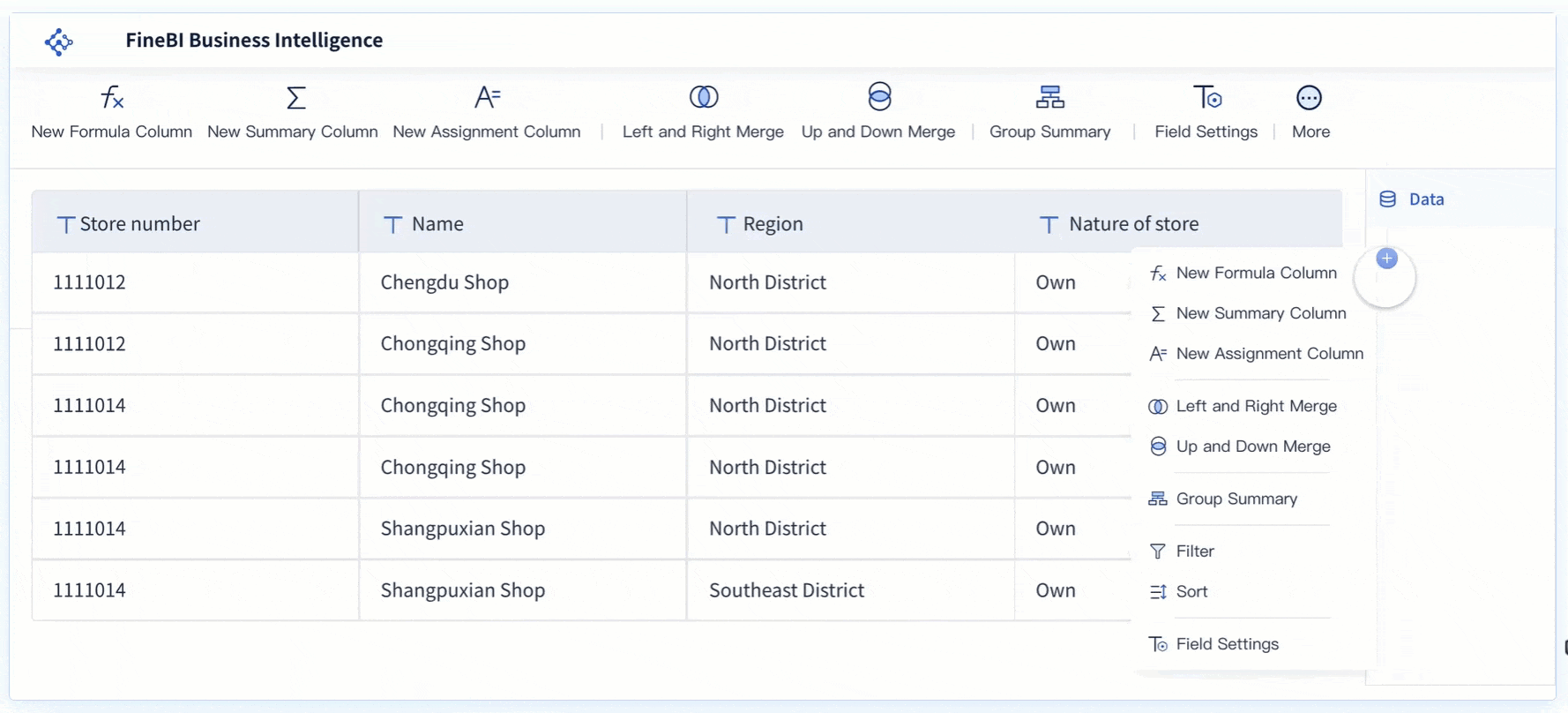
Label data sangat penting supaya angka di grafik excel langsung terlihat. Di Excel, kamu klik grafik, lalu pilih ikon (+) di samping grafik dan centang Data Labels. Angka akan muncul di setiap bagian grafik. FineBI memudahkan kamu menambah label data, bahkan bisa menampilkan persentase, nilai, atau keterangan lain sesuai kebutuhan.
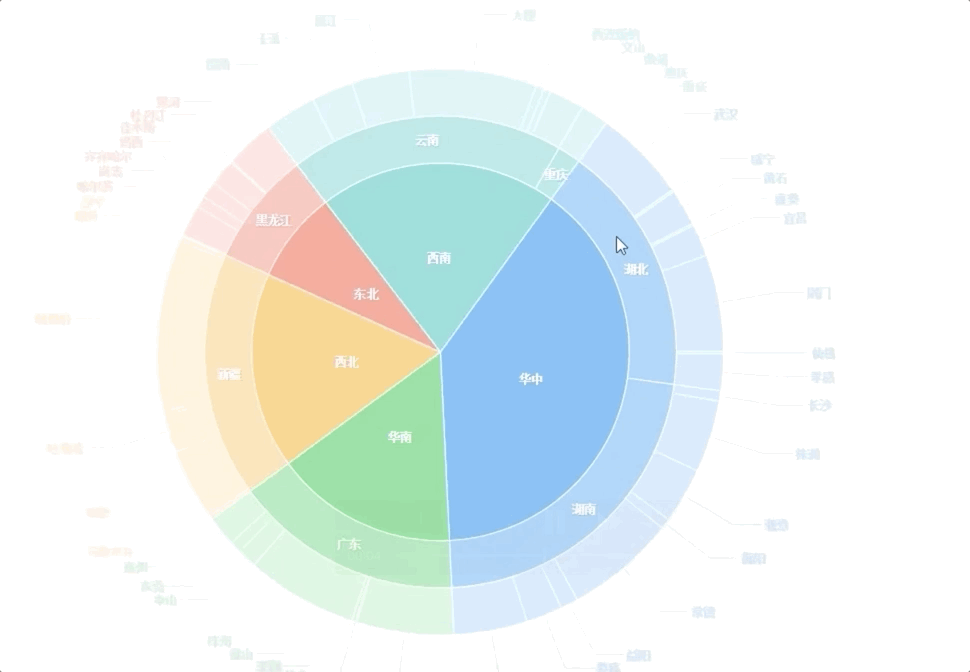
Tampilan warna grafik excel kadang kurang menarik. Kamu bisa klik grafik, lalu pilih menu Design atau Format untuk mengganti warna sesuai selera. Excel menyediakan beberapa tema warna, tapi FineBI punya lebih banyak pilihan warna dan style. Kamu bisa memilih palet warna, efek, bahkan animasi agar grafik makin hidup.
Tips: Kalau kamu ingin mengubah jenis grafik, gunakan fitur Change Chart Type di Excel. Di FineBI, kamu bisa mengganti tipe grafik kapan saja tanpa kehilangan data atau format yang sudah diatur.
FineBI benar-benar memudahkan proses edit grafik. Kamu tidak perlu repot klik banyak menu. Semua fitur editing tersedia dalam satu dashboard yang user-friendly. Selain itu, FineBI punya koleksi grafik yang lebih lengkap seperti radar, waterfall, dan heatmap. Kamu bisa eksplorasi berbagai jenis grafik tanpa batas.

Mau bikin grafik excel lebih cepat? Kamu pasti suka trik-trik berikut ini. Banyak orang masih mengira membuat grafik excel itu ribet, padahal ada banyak cara praktis yang bisa kamu coba. Excel memang punya fitur bawaan yang membantu, tapi kalau kamu ingin proses yang lebih efisien dan hasil yang lebih keren, kamu wajib kenal FineBI.
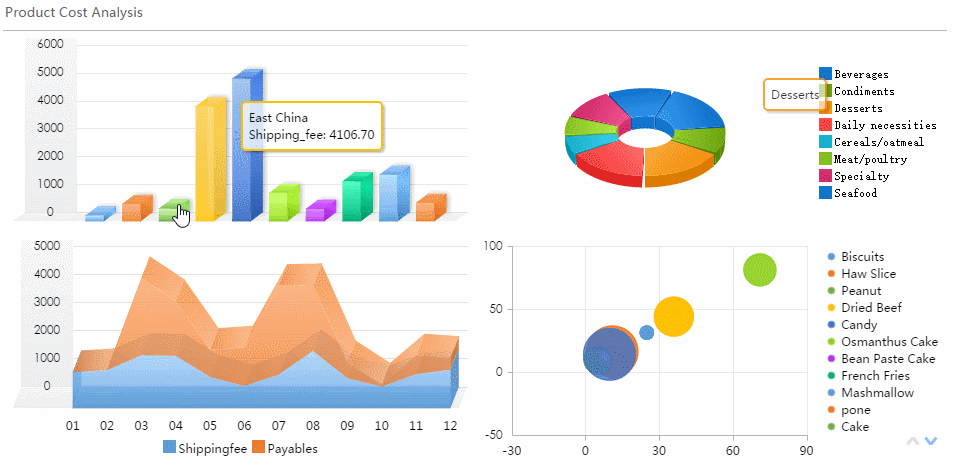
Kamu bisa mempercepat proses pembuatan grafik excel dengan shortcut keyboard. Misalnya, tekan Alt + F1 untuk langsung membuat grafik default dari data yang kamu pilih. Shortcut ini sangat berguna kalau kamu sering membuat grafik dari data yang berbeda-beda. Selain itu, kamu bisa pakai Ctrl + 1 untuk membuka menu format grafik dengan cepat. Dengan shortcut, kamu tidak perlu klik menu satu per satu. Semua jadi lebih hemat waktu.
Excel punya fitur Quick Analysis yang sering terlupakan. Setelah kamu blok data, klik ikon Quick Analysis yang muncul di pojok kanan bawah. Di sana, kamu bisa langsung pilih grafik, tabel, atau highlight data tertentu. Fitur ini sangat cocok buat kamu yang ingin hasil instan tanpa ribet atur manual. Tapi, fitur Quick Analysis di Excel masih terbatas pada beberapa jenis grafik saja.
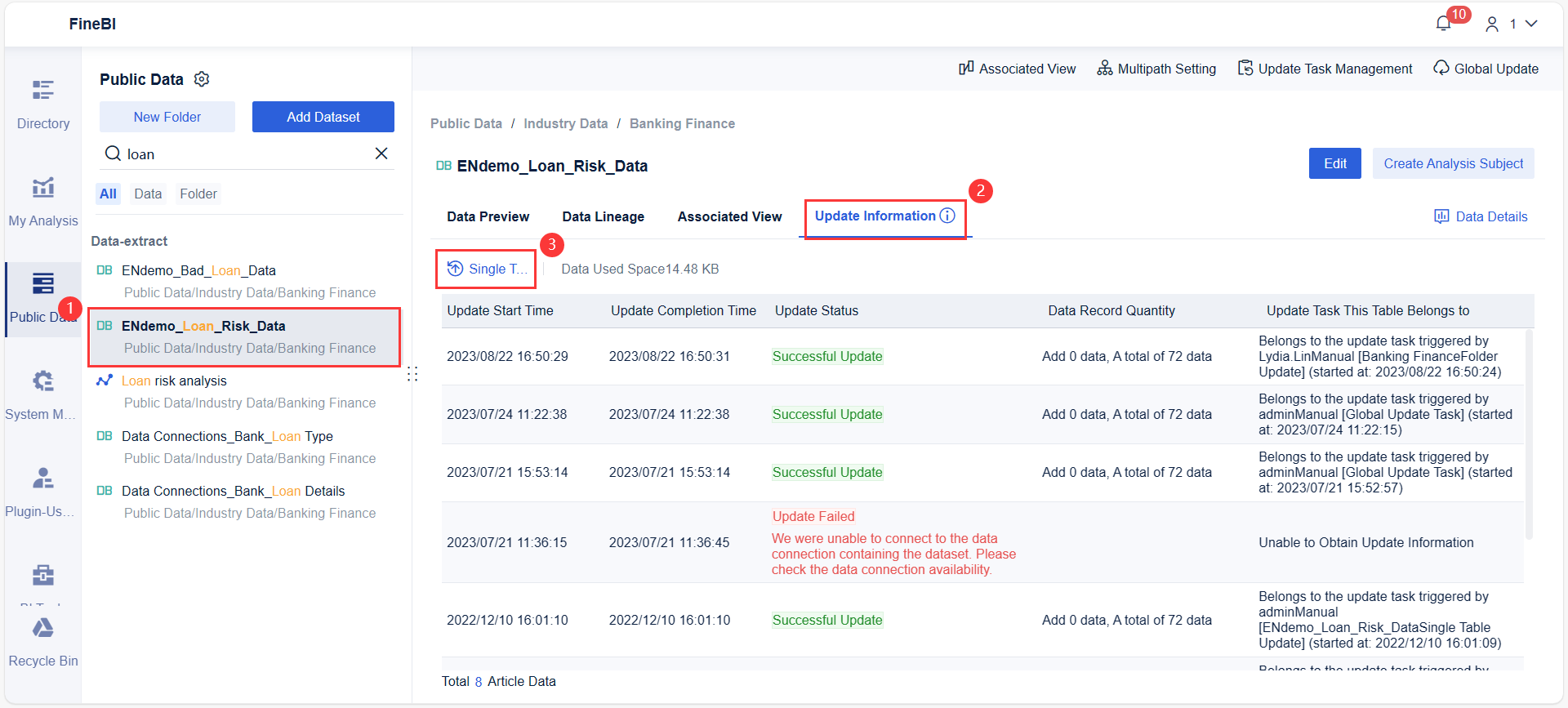
Kalau kamu ingin visualisasi data yang lebih profesional, FineBI jawabannya. FineBI punya koleksi grafik yang jauh lebih lengkap dibandingkan Excel. Kamu bisa pilih grafik kolom, garis, pie, radar, waterfall, heatmap, dan masih banyak lagi. Proses pembuatan grafik di FineBI juga sangat cepat. Cukup drag and drop data, pilih template, dan grafik langsung jadi. FineBI juga punya fitur analisis otomatis, filter data, dan dashboard interaktif yang memudahkan kamu dalam presentasi bisnis. Kamu tidak perlu lagi repot mengatur manual seperti di Excel. Semua kebutuhan visualisasi data bisa kamu atur dalam satu platform.
Tips: Kalau kamu ingin hasil grafik excel yang lebih menarik dan mudah diatur, coba FineBI. Kamu bisa eksplorasi berbagai jenis grafik tanpa batas dan prosesnya jauh lebih cepat.
Kamu pasti bisa membuat grafik excel dengan cepat. Prosesnya mudah dan tidak butuh waktu lama. Coba langsung langkah-langkah di atas tanpa ragu. Semakin sering kamu praktik, kamu akan makin mahir. FineBI menawarkan lebih banyak jenis grafik dan fitur yang memudahkan visualisasi data. Bagikan hasil grafikmu ke teman atau rekan kerja. Siapa tahu, mereka juga ingin mencoba FineBI untuk presentasi data yang lebih menarik.
5 Tahap Untuk Membuat Diagram Gantt
Cara Mudah Membuat Histogram untuk Pemula
Cara Mudah Membuat Diagram Garis untuk Pemula
Cara Membaca Data Dalam Diagram Batang
Menjelajahi Keajaiban Data: Contoh dan Pertimbangan Visualisasi Data
Panduan Utama Visualisasi Data Dalam Berbagai Industri
15 Alat Visualisasi Data Terbaik di Tahun 2024
Apa Itu Dashboard dan Cara Memvisualisasikan Data
Cara Membuat Visualisasi Data yang Efektif
22 Jenis Visualisasi Untuk Meningkatkan Visualisasi Analisis Anda


Penulis
Lewis
Analis Data Senior di FanRuan
Artikel Terkait

Cara Memasukkan Gambar Excel ke Dalam Sel dengan Mudah
Masukkan gambar excel ke dalam sel dengan mudah agar gambar menempel rapi, mengikuti ukuran sel, dan worksheet tampak profesional tanpa ribet.
Lewis
2025 Agustus 06

Langkah Membuat Grafik di Excel untuk Pemula dengan Mudah
Ikuti langkah mudah membuat grafik di Excel untuk pemula. Visualisasikan data dengan cepat dan hasilkan grafik menarik tanpa pengalaman khusus.
Lewis
2025 Agustus 06

Contoh Visualisasi Data Kependudukan yang Mudah Dipahami
Contoh visualisasi data kependudukan di Indonesia, seperti grafik piramida, diagram batang, dan peta, memudahkan analisis demografi secara akurat.
Lewis
2025 Agustus 06